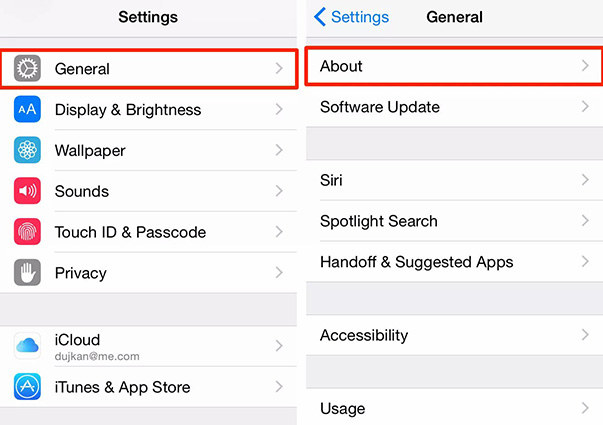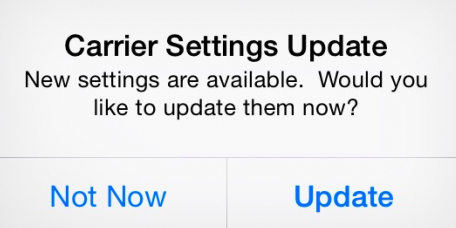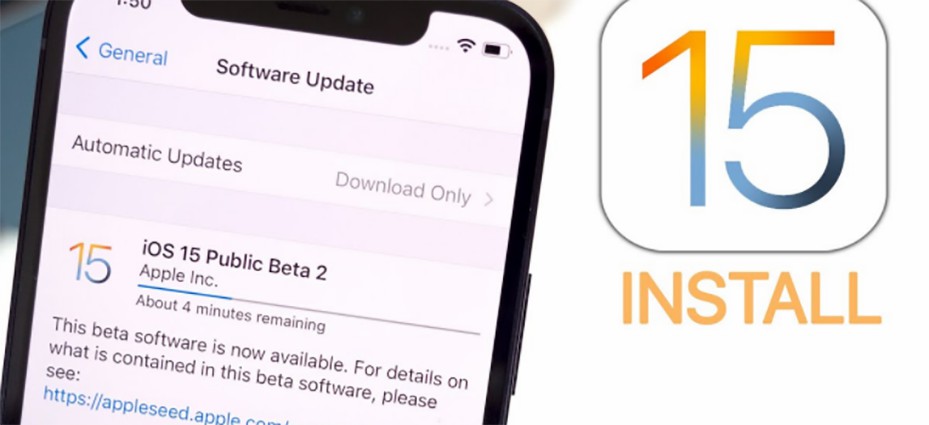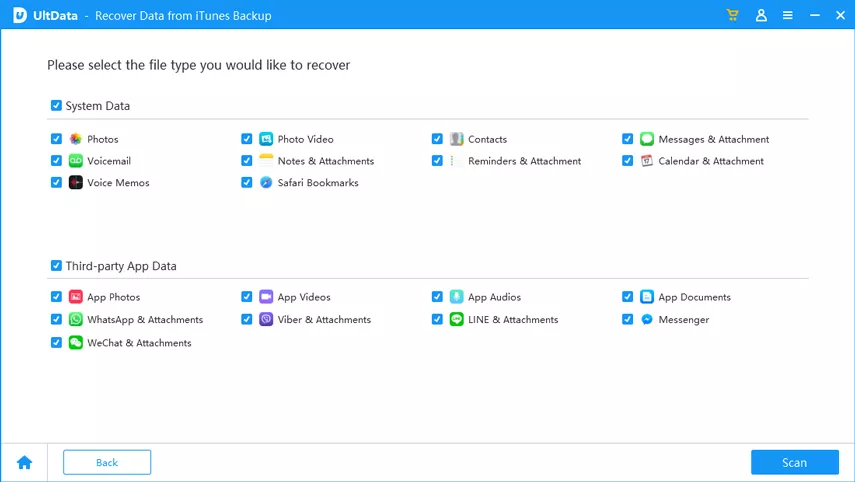[2025]5 soluzioni per il messaggio di errore Nessuna SIM su iPhone
“Quando ho acceso il mio iPhone 13 oggi, ho visto il messaggio “nessuna SIM”. Ho provato diverse cose: ho tolto la scheda SIM e l'ho reinserita, ho spento e riacceso il telefono, ma vedo sempre lo stesso messaggio. Qualcuno sa cosa fare quando iPhone non riesce a rilevare la scheda SIM?”
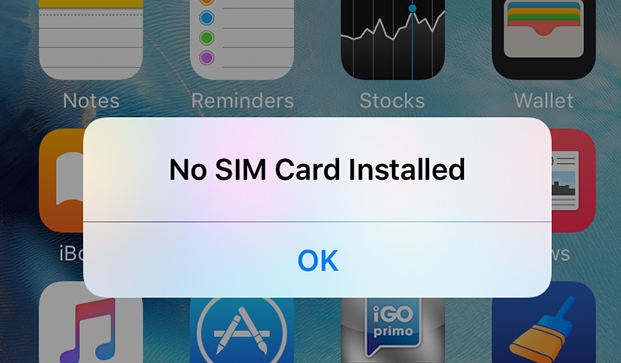
Questa domanda è stata posta da diversi utenti. Quando iPhone dice che nessuna scheda SIM è stata installata dopo una caduta o il ripristino, non è possibile inviare o ricevere messaggi, chiamate o accedere ai file al suo interno.
Perchè il mio telefono dice “Nessuna SIM”?
I motivi possono essere diversi, una scheda difettosa, problemi software, il surriscaldamento della batteria, ecc. È necessario contattare il gestore per verificare che la SIM sia effettivamente attiva o meno. Se il tuo piano è attivo ma iPhone continua a non riconoscere la scheda SIM, prova le soluzioni che elenchiamo di seguito.
5 soluzioni per l’errore “Nessuna SIM”
Ecco le soluzioni di base per risolvere il mancato rilevamento della scheda SIM dopo l'aggiornamento di iOS 10.2/10/9.3, jailbreak, ripristino o caduta accidentale. Prova questi metodi uno per uno per risolvere definitivamente questo errore.
- Soluzione 1: controlla la scheda SIM e riavvia iPhone 13
- Soluzione 2: attiva e disattiva la modalità aereo
- Soluzione 3: aggiornamento delle impostazioni dell'operatore se iPhone continua a dire “Nessuna Sim”
- Soluzione 4: aggiorna iPhone all'ultima versione di iOS 15
- Soluzione 5: ripristina iPhone alle impostazioni di fabbrica con iTunes
Soluzione 1: controlla la scheda SIM e riavvia iPhone 13
Una scheda SIM installata in modo errato è il motivo più comune per cui si genere. Estrarre la scheda SIM e assicurarsi che non sia danneggiata o vi sia accumulata polvere. Se si nota un danneggiamento, contattare il proprio fornitore del servizio di telefonia. In caso contrario, reinserire la SIM e riavviare il dispositivo.

Soluzione 2: Attivare e disattivare la modalità aereo
Questo semplice trucco può essere efficace in molti casi. Vai su Impostazioni e attiva la modalità aereo. Dopo 20 secondi circa, disattivala.
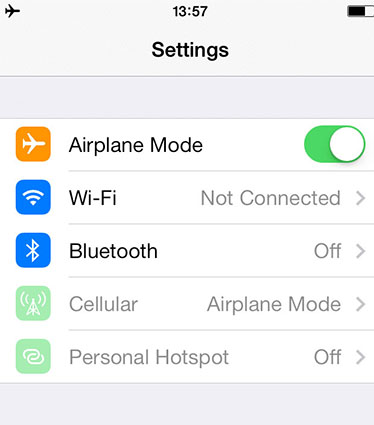
Soluzione 3: Aggiornamento delle impostazioni dell'operatore se iPhone continua a dire “Nessuna Sim”
Se è disponibile una nuova versione delle impostazioni dell'operatore, vanno aggiornate. Ecco i passaggi per aggiornare le impostazioni dell'operatore:
Vai su Impostazioni, tocca Generali e poi Informazioni.

Ora puoi vedere l’operatore nell'elenco, se è disponibile un aggiornamento, ti verrà chiesto di aggiornare, tocca Aggiorna.

Soluzione 4: aggiorna iPhone all’ultima versione di iOS 15
Aggiornare iPhone all'ultima versione di iOS può essere una buona idea quando la scheda SIM non può essere rilevata o riconosciuta. Ma prima di farlo, assicurati che il tuo dispositivo sia carico e connesso alla rete.
Passa a Impostazioni, Generale, Aggiornamento software

Se è disponibile una nuova versione del software, tocca Aggiornamento software per scaricarlo e installarlo.

Soluzione 5: riporta iPhone alle impostazioni di fabbrica usando iTunes
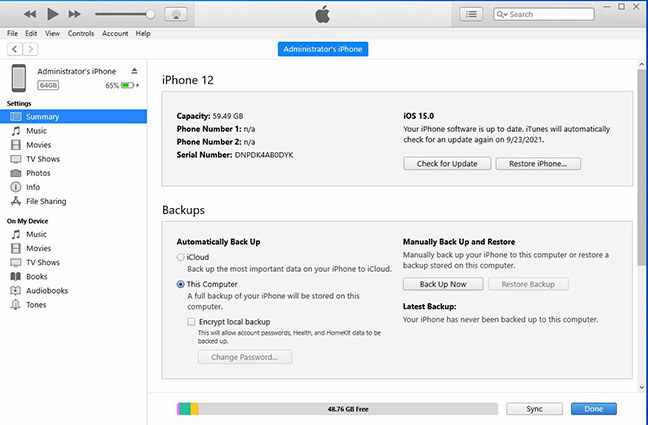
Come recuperare i dati dalla scheda SIM quando iPhone visualizza l’errore “Nessuna SIM”
Se sei sfortunato e la scheda SIM è stata danneggiata, sicuramente la prima cosa da fare è cercare di recuperare i dati al suo interno. Se hai già collegato il tuo iPhone ad iTunes o hai un backup in iCloud, puoi facilmente recuperare tutti i messaggi di testo, i contatti e altri dati Internet con UltData.
Scarica e installa gratuitamente questo strumento multifunzionale e segui i passaggi seguenti per recuperare tutti i dati all'interno della tua scheda SIM.
Recupera i dati della scheda SIM dal backup di iTunes
Esegui il programma e passa a "Ripristina dai file di backup di iTunes": vedrai elencato il backup del tuo iPhone. Scegli il backup e premi il pulsante "Avvia scansione".

Dopo la scansione, puoi visualizzare in anteprima tutti i dati all'interno del backup. Seleziona quelli di cui hai bisogno, recuperali e salvali nel tuo computer.

Metodo 2: estrai I dati della scheda SIM danneggiata dal backup iCloud
Seleziona "Ripristina dai file di backup di iCloud", quindi accedi al tuo account, dovresti vedere i tuoi file di backup. Scegli quello che ti serve e premi "Avanti" per scaricare.

Dopo il download, il programma eseguirà automaticamente la scansione dei file. Scegli i contatti, i registri delle chiamate e i messaggi di cui hai bisogno e fai clic su "Ripristina" per recuperarli.

La prossima volta che iPhone dice che non è installata alcuna scheda SIM (quando invece è installata), prova i metodi gratuiti che abbiamo mostrato in questo post. Se hai ancora domande, scrivici commentando qui sotto.
Esprimi la tua opinione
Esprimi la tua opinione
Crea il tuo commento per Tenorshare articoli
- Tenorshare 4uKey supporta come rimuovere la password per il tempo di utilizzo schermo iPhone o iPad senza perdita di dati.
- Novità Tenorshare: iAnyGo - Cambia la posizione GPS su iPhone/iPad/Android con un solo clic.
- Tenorshare 4MeKey: Rimuovere il blocco di attivazione di iCloud senza password/Apple ID.[Supporto iOS 16.7].

Tenorshare UltData
Miglior Software di Recupero Dati per iPhone
Massima Percentuale di Recupero Dati